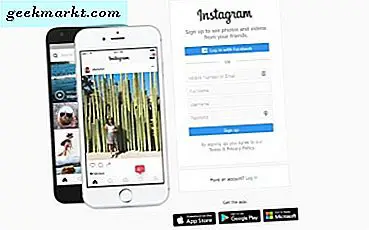
Instagram mungkin dirancang untuk seluler tetapi itu tidak berarti Anda tidak dapat menggunakannya di komputer. Seperti kebanyakan jejaring sosial, Instagram menyadari bahwa semakin luas basis pengguna platform mereka, semakin banyak orang akan menggunakannya. Dengan itu dalam pikiran, di sini adalah cara mendaftar dan menggunakan Instagram di PC.
Sejujurnya, prosesnya hampir sama pada komputer seperti pada ponsel atau tablet. Hanya Anda yang mengakses Instagram melalui browser Anda di PC daripada aplikasi. Tampilan, nuansa, dan penggunaan Instagram hampir sama. Jika Anda menggunakan Windows 10, ada aplikasi sehingga benar-benar ada sedikit perbedaan.
Satu-satunya downside dengan menggunakan PC tanpa aplikasi Instagram adalah Anda tidak dapat secara resmi mengunggah gambar dari PC ke Instagram. Rupanya ini karena platform tidak ingin Anda mengunggah gambar yang telah Anda habiskan sore hari Photoshopping dan menampilkan fotografer lain di situs. Apakah itu benar atau tidak, itu tidak masalah. Tidak ada dukungan resmi untuk mengunggah gambar dari PC, tetapi ada solusi semacam itu.
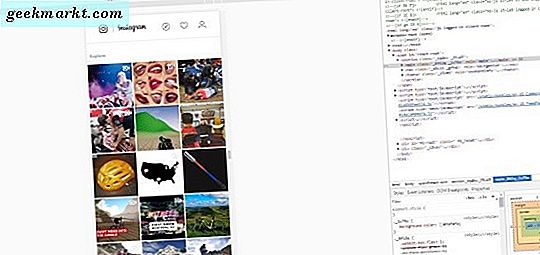
Mendaftarlah untuk Instagram di PC
Mendaftar dan menggunakan Instagram di browser adalah pengalaman sederhana yang paling sesuai bagi kita yang tidak suka menyipitkan mata di layar kecil.
- Arahkan ke situs web Instagram.
- Isi formulir di halaman utama atau gunakan Facebook.
- Lengkapi profil Anda jika Anda tidak menggunakan Facebook.
- Jelajahi platformnya!
Jika Anda memutuskan untuk menggunakan aplikasi Windows 10, prosesnya hampir sama.
Ketik 'insta' ke dalam kotak Search Windows / Cortana dan pilih Instagram. Jika Instagram tidak muncul, buka Windows Store dan pasang. Gratis. Kemudian ikuti proses di atas untuk bergabung menggunakan PC Anda. Meskipun merupakan aplikasi, Anda tetap tidak dapat mengunggah gambar menggunakan ini juga.
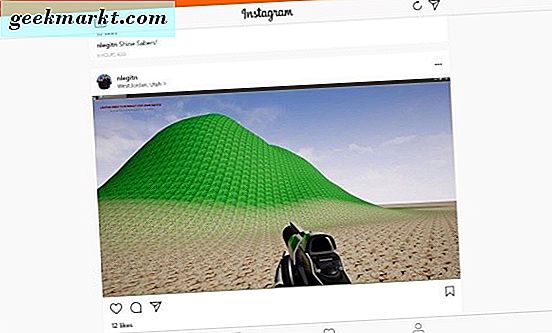
Gunakan Instagram di PC
Dengan pengecualian mengunggah gambar, menjelajah dan menjelajahi Instagram hampir sama di seluruh perangkat. Halaman utama masih menunjukkan umpan Anda dan Anda memiliki ikon untuk dijelajahi, membaca pemberitahuan dan memeriksa atau mengubah profil Anda. Anda juga dapat mengunduh gambar yang Anda inginkan.
Instagram adalah satu-satunya aplikasi Windows 10 yang benar-benar saya gunakan. Sementara ponsel saya sangat berguna, saya lebih suka layar yang lebih besar dan aplikasi berfungsi dengan baik.
Unggah gambar ke Instagram dari PC Anda
Seperti sudah disebutkan, Instagram tidak secara resmi mendukung pengunggahan gambar dari apa pun selain ponsel cerdas. Tujuannya adalah untuk menampilkan gambar yang diambil dengan ponsel kami daripada foto profesional yang telah diedit dan ditingkatkan di luar semua pengakuan.
Tetapi ada beberapa solusi. Yang paling mudah mungkin adalah mengunggah gambar Anda ke penyimpanan cloud dari PC Anda. Kemudian akses penyimpanan cloud itu dari ponsel Anda, salin file ke ponsel atau unggah secara langsung menggunakan aplikasi Instagram.
Pengguna Chrome dapat menggunakan alat pengembang untuk mengakses fungsi pengunggah gambar. Saya telah menemukan ini untuk dipukul dan dilewatkan. Ini tidak berfungsi pada PC rumah saya tetapi pada PC kerja saya.
- Buka Instagram di Chrome,
- Klik kanan di mana saja pada halaman dan pilih Inspect.
- Pilih ikon tablet kecil di bagian paling atas dari menu inspeksi baru di sebelah kanan. Tampilan di panel kiri harus beralih ke tampilan seluler.
- Ikon unggah kamera sekarang akan muncul ketika Anda menavigasi situs.
Saya memiliki keberhasilan yang terbatas dengan ini tetapi jarak tempuh Anda mungkin bervariasi.
Ada juga solusi untuk pengguna Safari tetapi saya belum bisa mengujinya.
- Arahkan ke Preferensi dan Tingkat Lanjut di Safari.
- Pilih Tampilkan menu Kembangkan di bilah menu.
- Tutup Safari dan buka kembali sesi Pribadi.
- Pilih Kembangkan, Agen Pengguna, dan Safari - iOS 10 - iPhone.
- Masuk ke Instagram dan Anda akan melihat ikon kamera di bagian bawah seperti yang Anda lakukan di ponsel.
Ada juga ekstensi peramban dan aplikasi Windows 10 pihak ketiga yang dapat menghindari pembatasan ini. Ekstensi Chrome Kisah IG Chrome memungkinkan akses penuh ke cerita dari browser Anda. Ini sangat ideal untuk menjelajahi dan mengunduh gambar. Aplikasi Windows Store InstaPic adalah solusi untuk aplikasi Instagram yang memungkinkan Anda mengunggah gambar dari PC Anda. InstaPic adalah sedikit buggy tetapi adalah satu-satunya cara lain yang saya tahu untuk mengunggah gambar tanpa smartphone.
Sayang sekali Instagram membatasi pengunggahan gambar hanya kepada pengguna aplikasi seluler, tetapi begitulah adanya. Apakah Anda tahu cara lain tentang pembatasan ini? Ceritakan tentang mereka di bawah jika Anda melakukannya!







